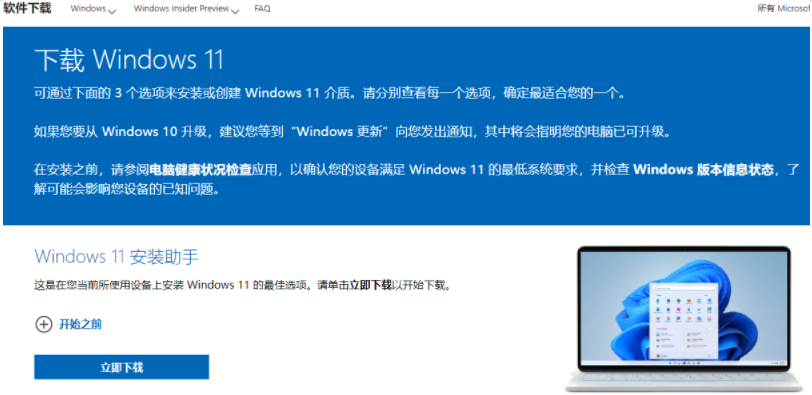...
自从微软发布win11正式版系统后,很多用户都选择将系统升级成win11正式版体验,那么win11正式版怎么安装呢?今天,小编来跟大家聊聊安装win11正式版的步骤方法。
工具/原料:
1、操作系统:windows10 windows11
2、品牌型号:台式电脑,配置符合win11的要求
3、软件版本:下载火(xiazaihuo.com)一键重装系统 12.6.49.2290 下载地址:http://www.01xitong.com/
制作前准备工作:
1、己安装win10系统
2、win11系统镜像
在win10系统下载win11镜像后,解压iso,运行setup.exe进行升级win11。在过程中,可能会提示“该电脑无法运行Win11”,该提示主要是由于微软对win11有最低配置要求,需要开启tpm2.0和安全启动(具体教程可在站内搜索,按照教程开启即可,这里不重复)才能通过检测。
1、运行setup.exe进行升级win11,如下图所示;

2、点击下一步准备升级win11,如下图所示;

3、这里只展示开启了tpm2.0(开启教程可在站内搜索)后的例子,点击接受协议升级win11,如下图所示;
win11怎么升级显卡驱动
我们都知道电脑上安装的任何设备都需要安装或更新驱动后才能正常使用,那么win11怎么升级显卡驱动呢?下面,小编就把win11升级显卡驱动的步骤带给大家。
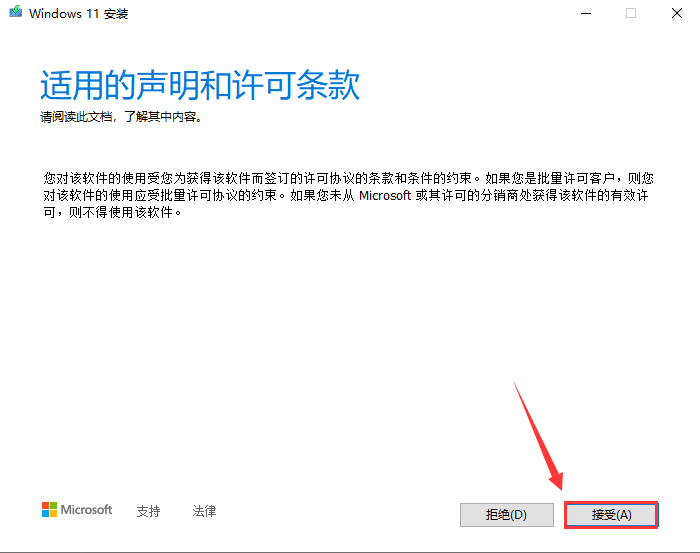
4、开始升级,这可能需要几分钟时间,下图所示;
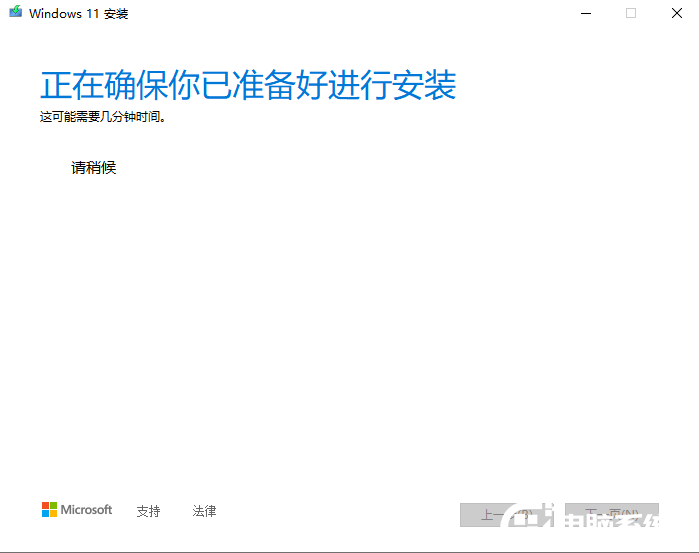
5、点击"安装"按钮准备升级win11,如下图所示;

6、过程中会重启几次系统,耐心等待即可,如下图所示;

7、正在升级win11,等待完成即可看到桌面,如下图所示;

以上就是win11正式版安装的方法,不是很复杂,重要的是电脑要符合WIN11的配置要求并开启tmp2.0,大家可以百度或在站内搜索相关的方法教程,希望能帮助到大家。
以上就是电脑技术教程《win11正式版怎么安装》的全部内容,由下载火资源网整理发布,关注我们每日分享Win12、win11、win10、win7、Win XP等系统使用技巧!华硕电脑win11u盘重装系统步骤
最近有网友在使用华硕电脑时发生点意外需要重装系统进行修复,正好家里有一个u盘于是想通过u盘重装win11系统来进行修复,那么华硕电脑u盘如何重装win11系统呢?下面小编就把u盘重装系统步骤方法分享给大家。